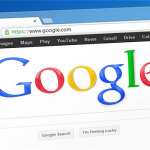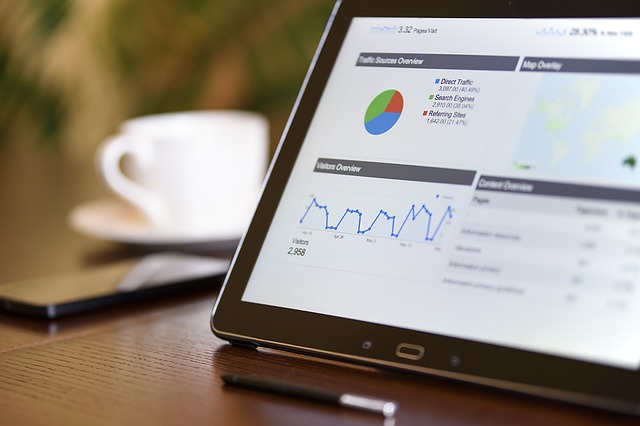
サイト内ブログを始めると、サイト全体のアクセスは増える傾向があります。
その数字はもちろんGoogleアナリティクスにも反映するので、セッション数や
ユーザー数、PV(ページビュー)数、直帰率なども大幅に変わってきますし、
ランディング(閲覧開始)ページはブログばかりになるケースも出てくるため、
本来のホームページがどういう状況なのか見えづらくなってしまいます。
どこが良くて何を改善すべきか正しく分析するために、
ブログの数値を除外して、サイト本来のデータが見られるようにしましょう。
Googleアナリティクスにログインして、ブログの数値を除外する設定を作ります。
1、ユーザー>概要から「ユーザーサマリー」を開き、「セグメントを追加」をクリックします。
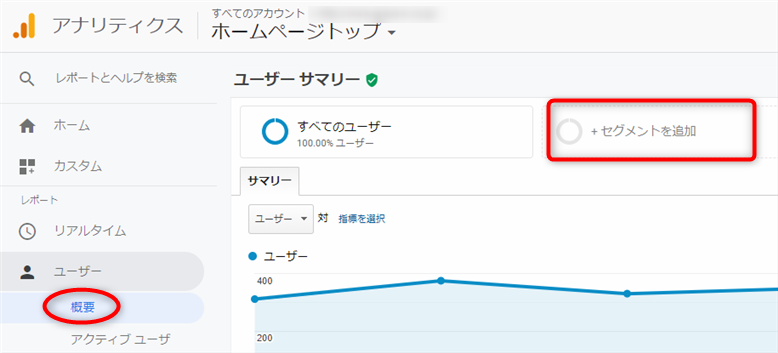
2、「新しいセグメント」をクリックします。
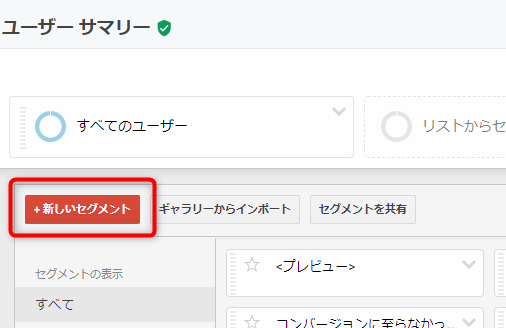
3、「条件」をクリックして「ページ」を選択します。
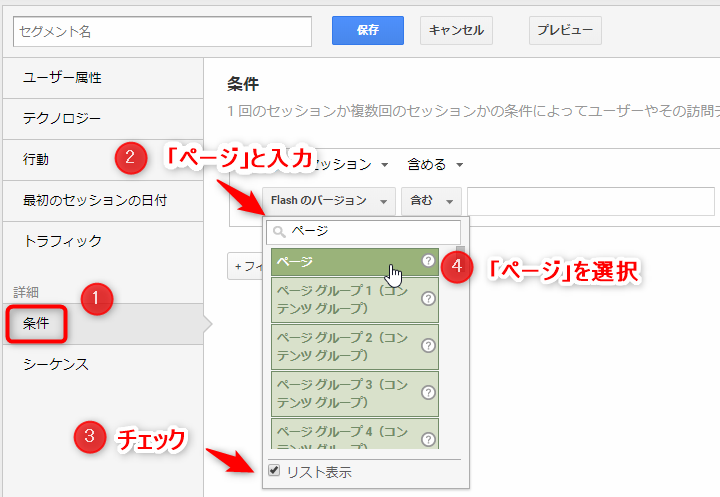
4、「除外する」を選択、除外したいブログのディレクトリ名を入力、セグメント名を付けて「保存」。
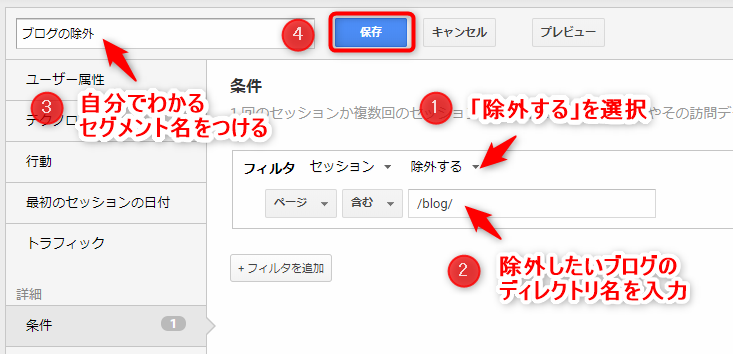
【除外したいブログのディレクトリ名について】
WordPressのブログ記事を開いた時のURLを確認してください。
ブログの運用やひな形の仕様により、入力するディレクトリ名は異なります。
(当社ひな形の例)
- A、xxx.co.jp/wp/blog/○○○○○(ブログタイトルや数字など)
- B、xxx.co.jp/wp/blog/カテゴリ名/○○○○○○(ブログタイトルや数字など)
- C、xxx.co.jp/wp/カテゴリ名/○○○○○(ブログタイトルや数字など)
AとBのように「blog」が入っている場合は、ディレクトリ名は「blog」になります。
除外したいディレクトリ名に「/blog/」と入力して「保存」で設定完了です。
Cのようにwpの後ろがすぐ「カテゴリ名」になっている場合は下記の手順で
「カテゴリ名」の部分を全てフィルタに追加する必要があります。
「フィルタを追加」して、3~4の作業をカテゴリの数だけくり返します。
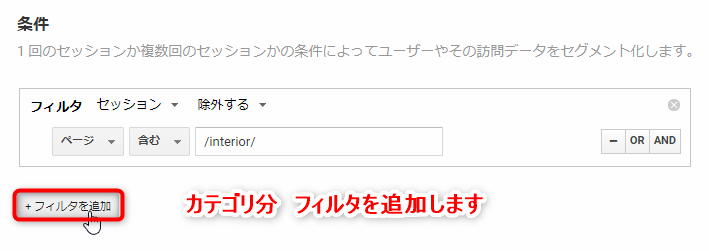
追加するカテゴリ名は、Wordpress管理画面のブログ>カテゴリー で確認できます。
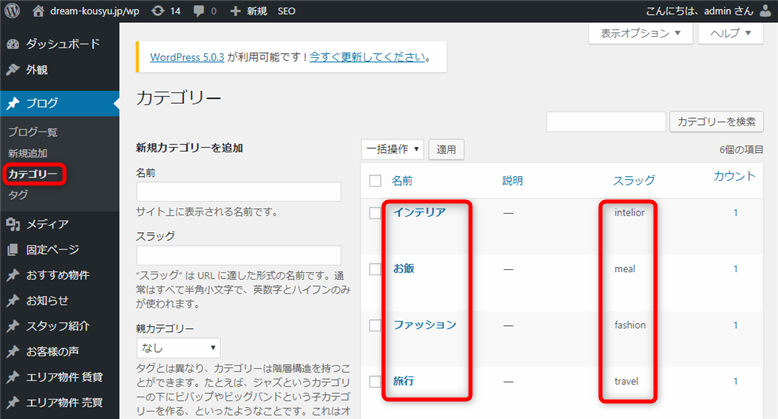
名前のところに入っているカテゴリ名(上記の場合「/インテリア/」など)。
スラッグを設定している場合は各スラッグ(上記の場合「/interior/」など)を入力していきます。
必要な設定をしたら、4の手順どおりセグメント名を付けて「保存」して完了です。
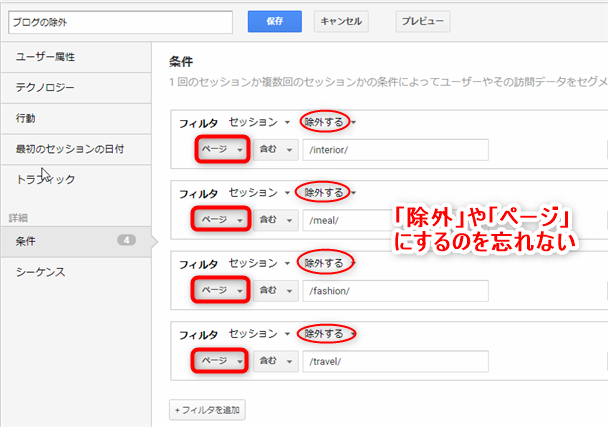
※後日、カテゴリーを追加した場合は同じ作業が必要になります。
設定したセグメントを呼び出します。
1、ユーザー>概要から「ユーザーサマリー」を開き、「セグメントを追加」をクリックします。
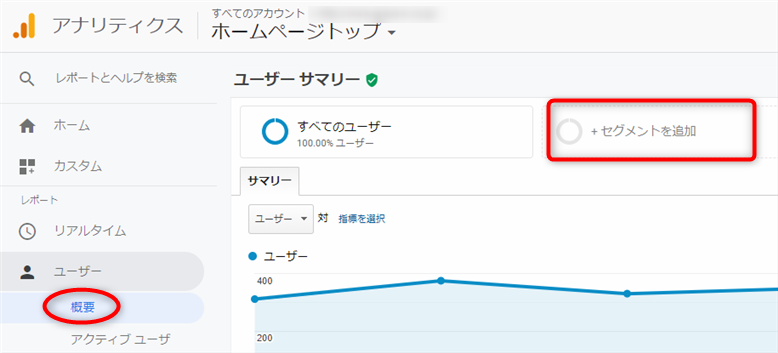
2、「カスタム」から設定したセグメントを選択して「適用」します。
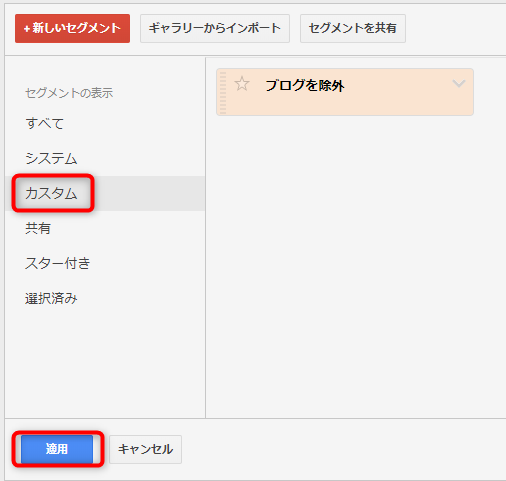
ブログを除外したデータが表示されました。オレンジの部分が本来のサイトのデータです。
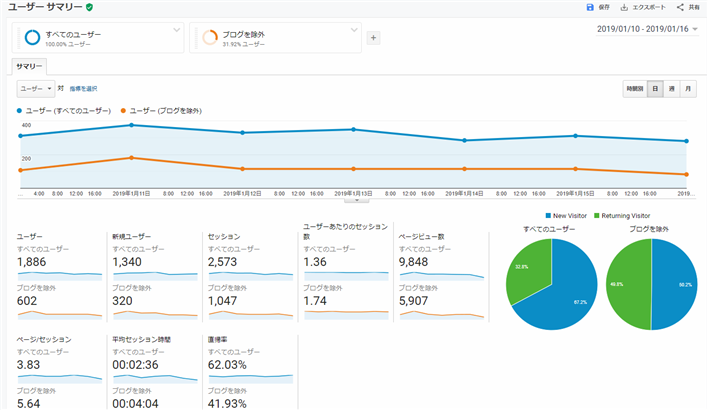
ランディングページなどは、除外したデータだけで見る方が分かりやすくなります。
「すべてのユーザー」セグメントを「削除」します。
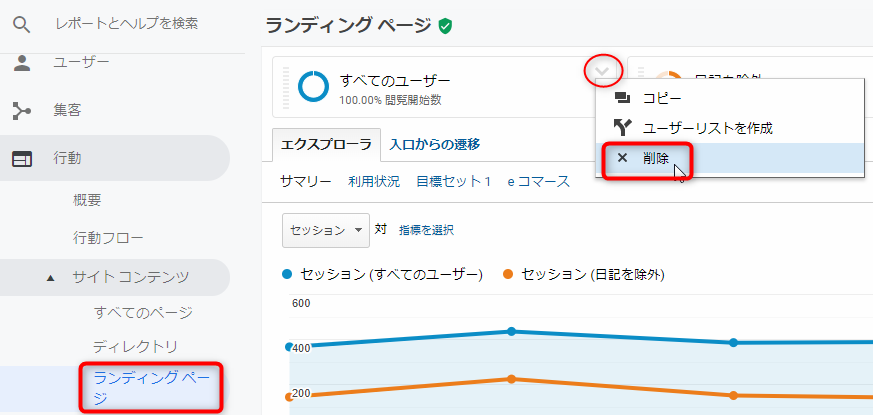
「すべてのユーザー」に戻す場合は「日記を除外」のセグメントを削除します。
セグメントを設定しておけば、簡単に本来のデータを確認することができます。
今いまの反響に直結しているのは商品を扱っているホームページ本体なので、
本来のデータを見たらがっかりしてしまう時もあるかもしれませんが、
現状をしっかり把握して、必要な対策を行っていくことが大切だと思います。
サイト内ブログはファンを作ってサイトへの流入を促すことが目的なので、
ブログのアクセスが多い、増えるということ自体はとてもいいことです。
先々の反響につなげるため、定期的な更新もがんばって続けていきましょう。